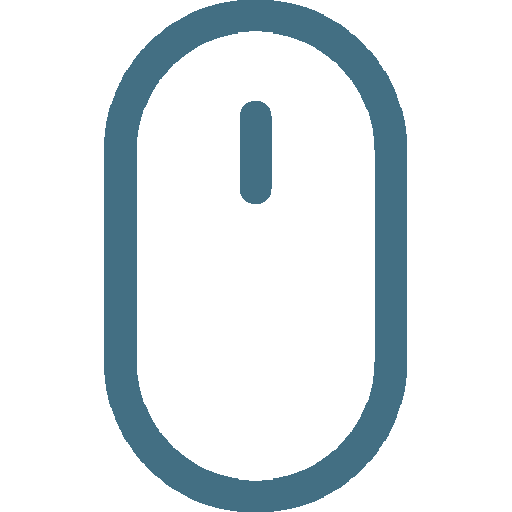ابدأ هنا:
- 1.
استخدم الأداة البسيطة الخاصة بنا والموجودة أدناه للتحقق مما إذا كانت الفأرة الخاصة بك تعمل.
- 2.
إذا كانت الفأرة الخاصة بك تعمل بالكامل باستثناء الزر الأوسط، انظر أدناه لخيارات استكشاف الأخطاء وإصلاحها.
- 3.
حظًا موفقًا!
اختبر الفأرة الخاصة بك هنا
انتقل إلى الحل الذي يناسب احتياجاتك، أو انتقل إليهم واحدًا تلو الآخر.
الحل 1: تحديث برنامج التشغيل والتفعيل
من المحتمل أن يكون برنامج تشغيل وتعريف الفأرة الخاصة بك غير محدّث، وقد يكون هذا هو السبب وراء مشكلة الزر الأوسط.
الخطوة 1: لتحديث برنامج تشغيل وتعريف الفأرة، ابحث عن مدير الأجهزة (Device Manager) في شريط البحث على سطح المكتب.
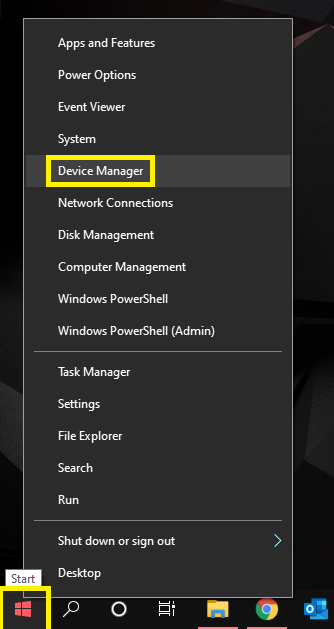
الخطوة 2: بعد الوصول إليه، انتقل إلى الأسفل حتى تصل إلى الفأرات وغيرها من أجهزة التأشير (Mice and other Pointing Devices).
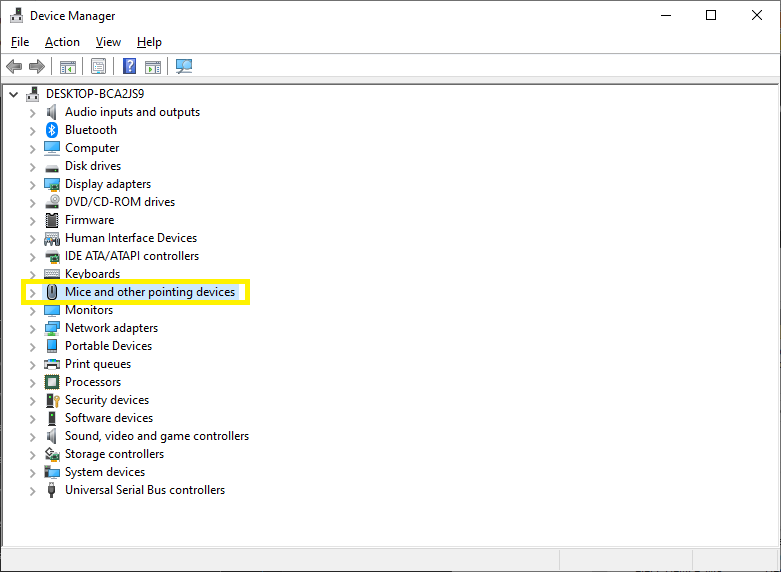
الخطوة 3: بعد ذلك، حدد الفأرة الخاصة بك، انقر بزر الفأرة الأيمن واختر "تحديث برنامج التشغيل والتعريف".
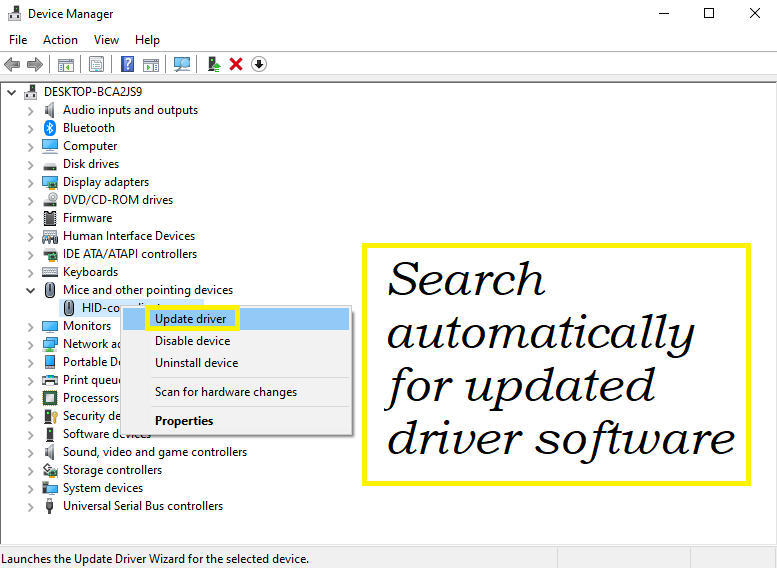
الحل 2: تشغيل أداة استكشاف الأخطاء وإصلاحها الخاصة بالأجهزة في نظام التشغيل الخاص بك
غالبًا ما يمكن لبرنامج استكشاف الأخطاء وإصلاحها المدمج في نظام التشغيل الخاص بك تحديد المشكلة وإصلاحها.
الخطوة 1: لمستخدمي نظام التشغيل ويندوز، ابدأ بالبحث عن لوحة التحكم، ثم انتقل إلى استكشاف الأخطاء وإصلاحها >> الأجهزة والصوت.
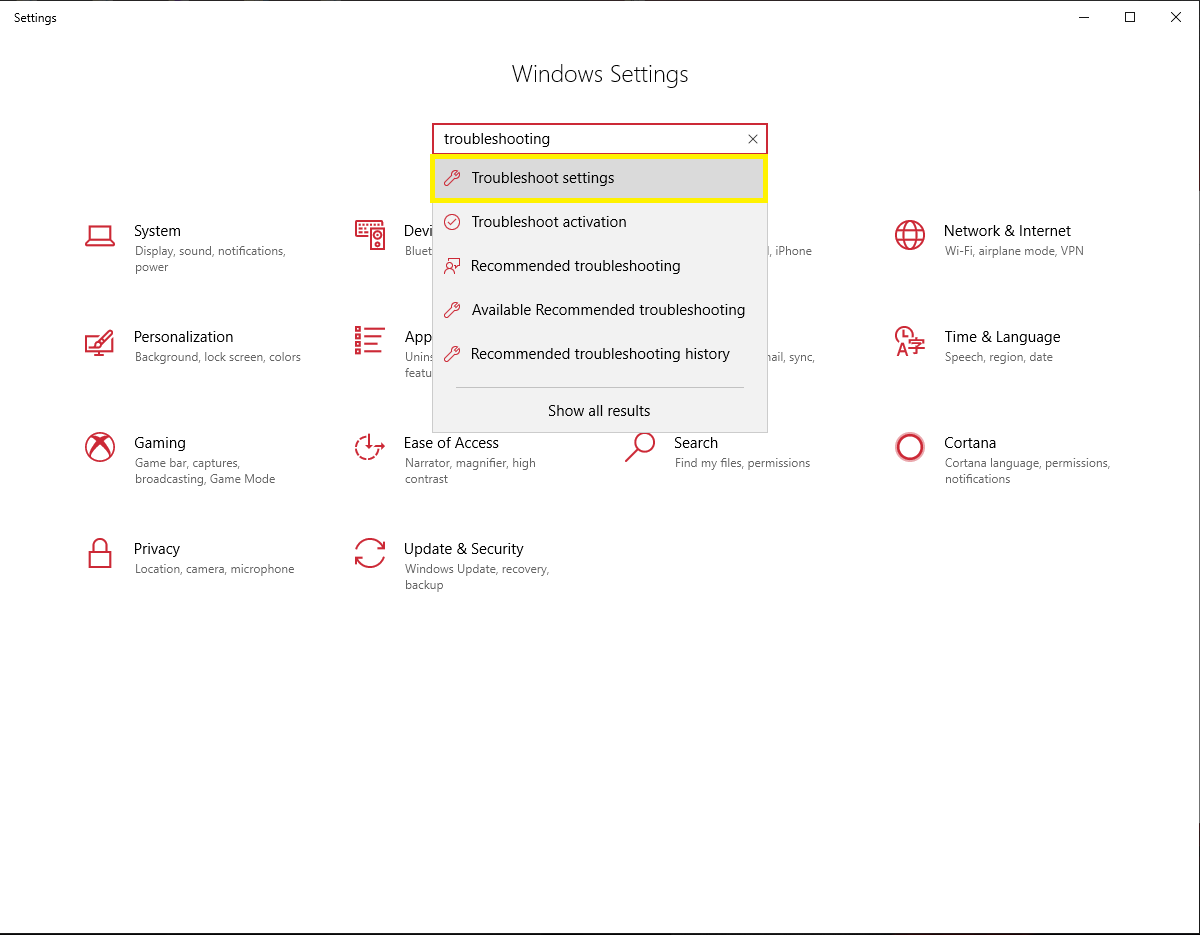
الخطوة 2: انقر على Hardware and Devices واتبع التعليمات من هناك لاستكمال عملية استكشاف الأخطاء وإصلاحها.
الحل 3: قم بفحص من خيارات برنامج الفأرة
إذا كانت الفأرة الخاصة بك تنتمي إلى الفئة المتوسطة إلى العالية، فمن المحتمل أن يكون لديها تطبيق برمجي خاص بها وإعدادات خاصة.
في بعض الأحيان، يمكن تعيين الإعدادات بطريقة تجعل الزر الأوسط إما غير مفعل أو مخصص لوظيفة أخرى.
إذا كنت تعتقد أنه من المحتمل أن يكون الأمر هكذا، انتقل إلى إعدادات برنامج الفأرة وتحقق من الإعدادات المتعلقة بالزر الأوسط. حدد الوظيفة المفضلة لديك وقم بحفظ التغييرات.
في بعض الأحيان، يمكن تعيين الإعدادات بطريقة تجعل الزر الأوسط إما غير مفعل أو مخصص لوظيفة أخرى.
إذا كنت تعتقد أنه من المحتمل أن يكون الأمر هكذا، انتقل إلى إعدادات برنامج الفأرة وتحقق من الإعدادات المتعلقة بالزر الأوسط. حدد الوظيفة المفضلة لديك وقم بحفظ التغييرات.
الحل 4: تحقق من وجود تحديثات للبرنامج
بالمثل، تحقق مما إذا كان برنامج الفأرة الخاص بك قد تم تحديثه مؤخرًا.
إذا لم يكن الأمر كذلك، قم بتنزيل أي نسخ جديدة من البرنامج. يمكنك العثور على روابط التحديثات داخل التطبيق الذي تم تنزيله على سطح المكتب الخاص بك، أو على موقع الشركة المصنعة.
نوصي بفصل الفأرة وإعادة توصيلها بعد أي تغيير أو تحديث للبرمجيات قبل التحقق من مدى فعالية التغيير.
إذا لم يكن الأمر كذلك، قم بتنزيل أي نسخ جديدة من البرنامج. يمكنك العثور على روابط التحديثات داخل التطبيق الذي تم تنزيله على سطح المكتب الخاص بك، أو على موقع الشركة المصنعة.
نوصي بفصل الفأرة وإعادة توصيلها بعد أي تغيير أو تحديث للبرمجيات قبل التحقق من مدى فعالية التغيير.
الحل 5: مشكلة في الأجهزة
إذا لم تكن أي من هذه الحلول فعّالة، فمن المرجح أن لديك مشكلة في الأجهزة. إذا كان لديك ضمان، يمكنك محاولة استبدالها بفأرة جديدة، أو هناك العديد من البرامج التعليمية عبر الإنترنت حول كيفية تنظيف ومحاولة تجديد الأجهزة الخاصة بالفأرة. الخيار الآخر هو ببساطة شراء فأرة جديدة عالية الجودة تعرف أنها ستخدم احتياجاتك جيدًا.
نأمل أن يكون هذا البرنامج التعليمي البسيط قد ساعدك. شكرًا لاستخدام OnlineMicTest!